Quando un microfono capta dei suoni nell'ambiente esterno, per digitalizzarli e quindi convertirli in serie di bit di 0 e 1, impiega un certo lasso di tempo che dipende dall'hardware utilizzato cioè dalla stessa qualità del microfono, dalla bontà della scheda audio e pure dalla potenza e velocità del processore del dispositivo a cui è connesso.
Quindi quando si effettua una qualsiasi registrazione audio, ci sarà sempre un lasso di tempo tra il suono emesso e la sua registrazione. Questo fenomeno è particolarmente fastidioso quando si registra con un microfono una canzone mentre contestualmente viene riprodotta una base musicale, in stile karaoke tanto per intenderci.
Anche se il cantante è intonatissimo e canta perfettamente a tempo, la sua voce sarà registrata non sincronizzata con il brano riprodotto. Tale lasso di tempo viene definito latenza e non riguarda solo il fuori sync del microfono ma diversi aspetti dell'informatica. Avrete certamente visto dei collegamenti televisivi con i suoni dell'audio che arrivano prima del movimento delle labbra di chi parla. Chi si vuole dilettare con delle realizzazioni musicali e non ha a disposizione studi di registrazione ma solo un computer e programmi gratuiti si trova quindi a mal partito.
In questo articolo vedremo come calcolare la latenza di una impostazione hardware con il programma Audacity in modo da sincronizzare la registrazione della voce con quella della base musicale che si riproduce. Naturalmente il tema può essere esteso anche alla registrazione del suono di uno strumento mentre se ne riproduce un altro.
Ricordo che Audacity è un programma open source installabile su Windows, Mac e Linux e che nel momento in cui scrivo questo post è arrivato alla versione 3.2.1. Per la sua installazione si va sul pulsante di Download per poi scegliere di scaricare il file giusto per il nostro sistema operativo. Chi ha un PC a 64-bit cliccherà sul link Audacity 3.2.1 64 bit installer per scaricare un file .exe su cui fare un doppio click per poi seguire le finestre di dialogo.
Ho pubblicato sul mio Canale Youtube un tutorial in cui illustro come calcolare la compensazione di latenza.
Si fa andare Audacity quindi si clicca su Aiuto -> Controlla aggiornamenti per verificare che sia la versione più recente. La latenza delle nostre impostazioni audio dipende da tutto l'hardware e tutto il software che stiamo utilizzando quindi, in caso di cambio anche di un solo dispositivo o una sola impostazione, va calcolata nuovamente.
Su Audacity si va su Configurazione Audio e si scelgono sistema, microfono e dispositivo di riproduzione.

Come Sistema si può scegliere quello di default di Audacity che è MME oppure anche Windows DirectSound. Per il microfono e il dispositivo di riproduzione dobbiamo scegliere quelli che usiamo durante la registrazione.
Se siamo soliti cantare ascoltando la base nella cuffie, dobbiamo selezionare quest'ultime come Output Audio. Successivamente si porrà la Latenza uguale a Zero per calcolarla. Si va su Modifica -> Preferenze.
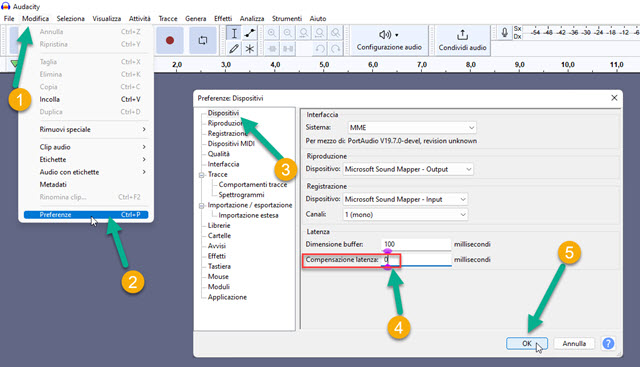
Si sceglie la scheda Dispositivi e in Compensazione Latenza si mette 0 per poi andare su OK.
Si va quindi su Genera -> Traccia Ritmo e si clicca su uno dei file .ny. Verrà aperta una finestra in cui lasciare tutto com'è e andare su Genera. Verrà creato un battito del metronomo in 4/4 con il primo battito più evidente.
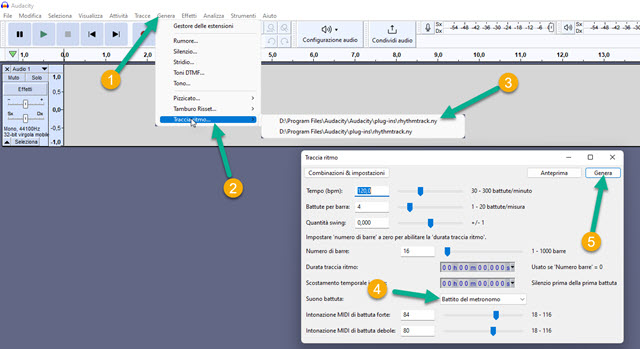
Il concetto è quello di registrare con il microfono il suono del metronomo per
poi calcolare dopo quanto tempo viene registrato un singolo battito. Per
registrare e contemporaneamente riprodurre una traccia si usa il tasto
Si tiene premuto quel tasto e si clicca sul
pulsante circolare rosso che intanto avrà cambiato aspetto. Dopo
l'inizio della registrazione, si potrà anche lasciare il pulsante

La traccia dei battiti del metronomo e quella degli stessi battiti registrati
non saranno sincronizzate. Per controllare di quanto siano
sfasate, si può aumentare lo Zoom. Si clicca sullo
Strumento
Si potrà misurare tale distanza temporale andando in basso e facendo la sottrazione tra il punto finale e iniziale.

Nello screenshot precedente la distanza temporale tra il battito e la sua registrazione è di 160 millisecondi. La registrazione ha quindi un ritardo di 160 millisecondi rispetto alla riproduzione che dovremo compensare.
Si va su Modifica -> Preferenze -> Dispositivi, in Compensazione Latenza si mette -160 e si va su OK.

Per verificare che adesso la Latenza sia correttamente
compensata si clicca sulla crocetta della seconda traccia per eliminarla e si
ripete con le stesse modalità la registrazione dei battiti del metronomo
tenendo premuto
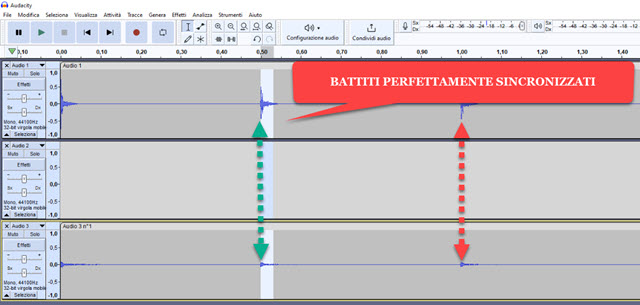
Utilizzando il pulsante dello zoom si può verificare se esiste ancora anche un minimo spostamento tra i picchi dello spettro del metronomo e della sua registrazione. In tal caso si può ancora modificare la compensazione della latenza.
Essendo assodato che il valore della compensazione della latenza sia sempre negativo, se il picco della registrazione precede quello della traccia del metronomo, occorre diminuire in valore assoluto la compensazione di latenza e aumentare tale valore se invece è posizionato dopo quello originale. La compensazione della latenza non è importante solo nelle registrazioni vocali con l'accompagnamento di brani musicali, ma anche per le registrazioni tout court, visto che dopo aver cliccato sul pulsante circolare rosso, la registrazione della voce arriverà immediatamente e nello spettro dell'onda registrato non ci saranno spazi vuoti o mancanze.

Per registrare la voce o un altro strumento su una base musicale, utilizziamo lo stesso metodo visto per la registrazione dei battiti del metronomo. Se come output dell'audio utilizziamo le casse, la traccia della registrazione sarà un mixer tra voce e traccia della base di cui potremo impostare il volume. Per ascoltarla si mette la prima traccia in modalità Muto. Se invece come output abbiamo utilizzato le cuffie, la traccia registrata conterrà solo la nostra voce che però sarà perfettamente sincronizzata con la base musicale. La difficoltà nel calcolare la latenza con le cuffie sta nel registrare con il microfono i battiti del metronomo che vi si riproducono. Un buon trucco è quello di aumentare al massimo il volume delle cuffie e di posizionare il microfono vicinissimo alle stesse cuffie.



Nessun commento :
Posta un commento
Non inserire link cliccabili altrimenti il commento verrà eliminato. Metti la spunta a Inviami notifiche per essere avvertito via email di nuovi commenti.
Info sulla Privacy